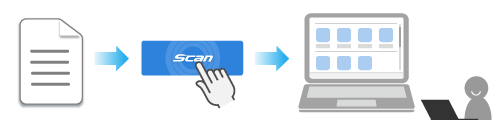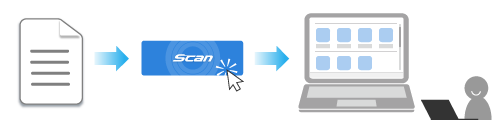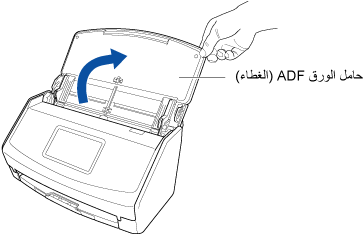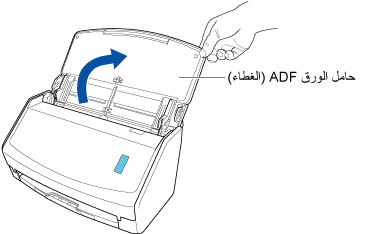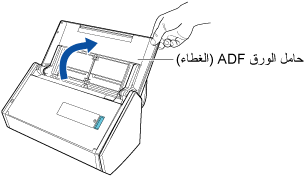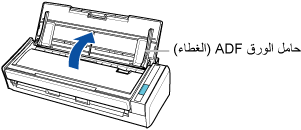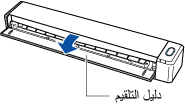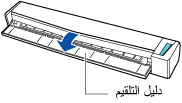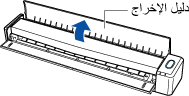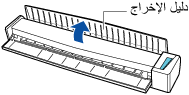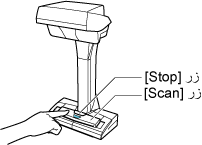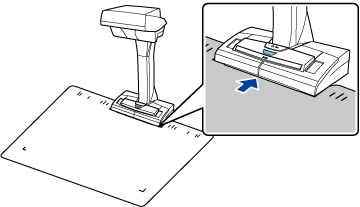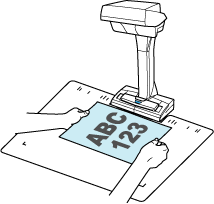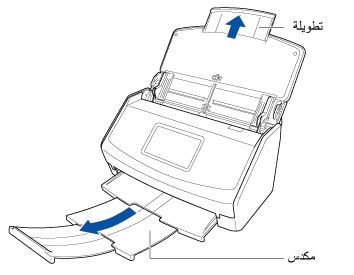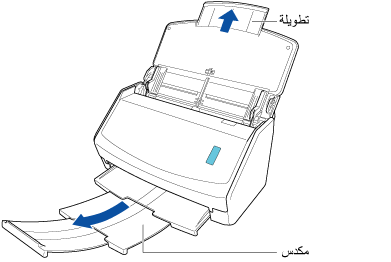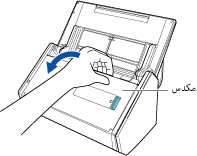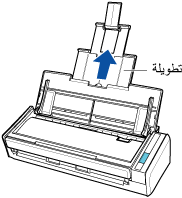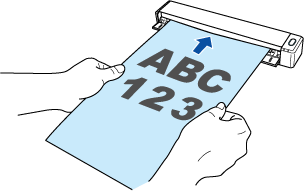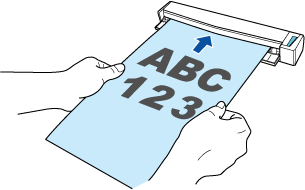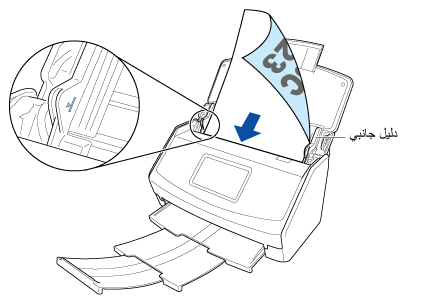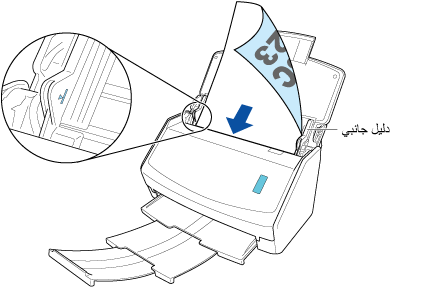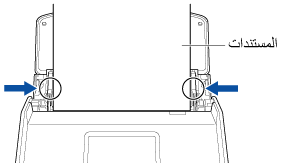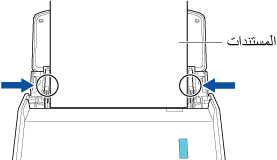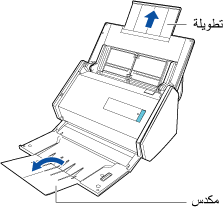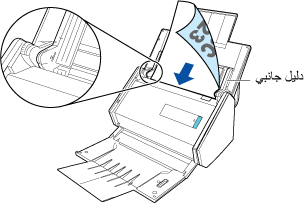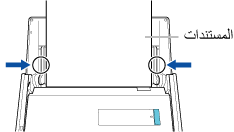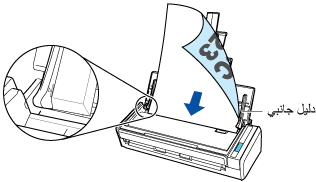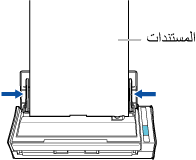بعد مسح المستندات ضوئيًا باستخدام ScanSnap، يمكنك تحديد أحد التطبيقات لتنفيذ إجراء معين للصور الممسوحة ضوئيًا، من القائمة السريعة المعروضة على الكمبيوتر.
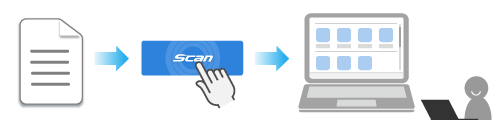
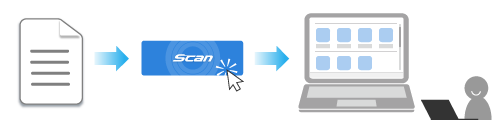
يشرح هذا القسم كيفية إجراء المسح الضوئي للمستندات الأساسية، ويشرح طريقة إدارة الصور الممسوحة ضوئيًا ومعلومات المحتوى كـسجل بيانات محتوى فردي في ScanSnap Home.
للاطلاع على تفاصيل حول كيفية مسح المستندات المختلفة ضوئيًا، يُرجى الرجوع إلى كيفية إجراء المسح الضوئي للمستندات.
للاطلاع على تفاصيل حول كيفية مسح المستندات المختلفة ضوئيًا، يُرجى الرجوع إلى كيفية إجراء المسح الضوئي للمستندات.
للاطلاع على تفاصيل حول كيفية مسح المستندات المختلفة ضوئيًا، يُرجى الرجوع إلى كيفية إجراء المسح الضوئي للمستندات.
للاطلاع على تفاصيل حول كيفية مسح المستندات المختلفة ضوئيًا، يُرجى الرجوع إلى كيفية إجراء المسح الضوئي للمستندات.
للاطلاع على تفاصيل حول كيفية مسح المستندات المختلفة ضوئيًا، يُرجى الرجوع إلى كيفية إجراء المسح الضوئي للمستندات.
للاطلاع على تفاصيل حول كيفية مسح المستندات المختلفة ضوئيًا، يُرجى الرجوع إلى كيفية إجراء المسح الضوئي للمستندات.
للاطلاع على تفاصيل حول كيفية مسح المستندات المختلفة ضوئيًا، يُرجى الرجوع إلى كيفية إجراء المسح الضوئي للمستندات.
للاطلاع على تفاصيل حول كيفية مسح المستندات المختلفة ضوئيًا، يُرجى الرجوع إلى كيفية إجراء المسح الضوئي للمستندات.
للاطلاع على تفاصيل حول كيفية مسح المستندات المختلفة ضوئيًا، يُرجى الرجوع إلى كيفية إجراء المسح الضوئي للمستندات.
-
حضّر المستندات المطلوب مسحها ضوئيًا باستخدام ScanSnap.
- افتح حامل الورق ADF (الغطاء) الخاص بـ ScanSnap للتشغيل. أمسك الجانب الأيمن من حامل الورق ADF (الغطاء) الخاص بـ ScanSnap ثم افتحه أو اضغط على زر [Scan] لتشغيله. افتح دليل التلقيم الخاص بـ ScanSnap للتشغيل.
- افتح حامل الورق ADF (الغطاء) الخاص بـ ScanSnap للتشغيل. أمسك الجانب الأيمن من حامل الورق ADF (الغطاء) الخاص بـ ScanSnap ثم افتحه أو اضغط على زر [Scan] لتشغيله. افتح دليل التلقيم الخاص بـ ScanSnap للتشغيل.
تلميح
-
إذا كنت تريد إخراج المستندات من مقدمة ScanSnap أو في حالة عدم وجود مساحة كافية عند خروج المستندات من ScanSnap، فافتح دليل الإخراج.
-
تختلف طريقة إخراج المستند كما هو موضح أدناه حسب ما إذا كان دليل الإخراج مفتوحًا أم مغلقًا.
-
عند إغلاق دليل الإخراج
-
عند فتح دليل الإخراج
- اضغط على زر [Scan] أو زر [Stop] في ScanSnap للتشغيل.
-
قم بإعداد ملف التعريف في ScanSnap Home.
-
انقر فوق زر [Scan] في الجزء العلوي من النافذة الرئيسية لـ ScanSnap Home لعرض نافذة المسح الضوئي.
-
انقر فوق
 لعرض نافذة [إضافة ملف تعريف جديد].
لعرض نافذة [إضافة ملف تعريف جديد].
-
تحديد [القائمة السريعة] من قائمة القوالب.
-
انقر فوق الزر [إضافة] لإضافة ملف التعريف هذا إلى قائمة ملفات التعريف في نافذة المسح.
-
في الصفحة الرئيسية على لوحة اللمس، حدد ملف التعريف الذي أضفته في الخطوة 3 من قائمة ملفات التعريف.
- تحقق من تحديد ملف التعريف الذي أضفته في الخطوة 3 في قائمة ملفات التعريف في نافذة المسح.
-
المسح الضوئي للمستندات باستخدام ScanSnap.
-
ضع لوحة الخلفية على الجانب الأمامي من ScanSnap.
ضع لوحة الخلفية بحيث تكون على اتصال بـ ScanSnap.
-
ضع مستندًا في منطقة المسح الضوئي في ScanSnap.
للاطلاع على تفاصيل حول منطقة المسح الضوئي، يُرجى الرجوع إلى وضع مستند.
-
اضغط على زر [Scan] لبدء المسح الضوئي للمستند.
لمتابعة المسح الضوئي، ضع المستند التالي الذي سيتم مسحه ضوئيًا واضغط على زر [Scan].
انتباه
-
لا تقم بتغطية الأوراق البيضاء الموجودة في ScanSnap بيديك أو بأي شيء آخر أثناء مسح المستند ضوئيًا. سوف تتأثر قابلية استنساخ اللون للصورة الممسوحة ضوئيًا.
-
لا تهز الطاولة أو المكتب عند استخدام ScanSnap أو تحرك المستند أثناء مسحه ضوئيًا. إذ قد يؤدي القيام بذلك إلى تشويه الصورة الممسوحة ضوئيًا أو تعتيم اللون.
-
اضغط على زر [Stop] لإنهاء المسح الضوئي للمستندات.
-
حدد طريقة لحفظ الصور الممسوحة ضوئيًا في نافذة [ScanSnap Home - مسح الصور ضوئيًا وحفظ الملف] في ScanSnap Home.
-
اسحب الامتداد ووحدة التجميع للخارج في حامل الورق ADF (الغطاء).
-
اسحب المعبئ نحوك.
-
اسحب الامتداد.
-
أدخل المستند مباشرة في قسم التلقيم في ScanSnap، مع توجيه جانب المسح الضوئي لأعلى.
احرص على إدخال المستند في ScanSnap وتثبيته بإحكام.
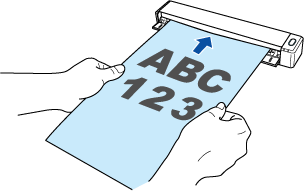
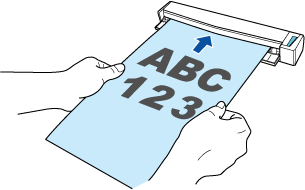
تلميح
-
عند إجراء مسح ضوئي أثناء إغلاق دليل الإخراج، اترك مساحة كافية في الجزء الخلفي من ScanSnap للسماح بإخراج المستند بالكامل. بالإضافة إلى ذلك، عند مسح مستند صفحة طويلة ضوئيًا، أمسك المستند الذي مسحته بيديك لمنعه من السقوط من القاعدة الموضوعة عليها ScanSnap.
تأكد من خلو المنطقة التي يخرج منها المستند من الماسحة الضوئية من أي عوائق. وإلا فقد يحدث انحشار للورق.
-
قم بتحميل المستند في حامل الورق ADF (الغطاء).
قم بتحميل المستند بحيث يكون وجهه لأسفل والرأس أولاً بحيث يكون الجزء الخلفي مواجهًا لك (عند تحميل عدة مستندات، تكون الصفحة الأخيرة في الأعلى).
اضبط عدد المستندات بحيث لا تتعدى  داخل إطار الأدلة الجانبية عند تحميلها.
داخل إطار الأدلة الجانبية عند تحميلها.
-
قم بمحاذاة الأدلة الجانبية مع طرفي المستند.
أمسك كل دليل جانبي في المنتصف لضبطها. وإلا فقد تتم تغذية المستند بشكل منحرف أثناء المسح الضوئي.
-
اسحب الامتداد الموجود على ممر الورق ADF (الغطاء) وافتح المعبئ.
-
قم بتحميل المستند في حامل الورق ADF (الغطاء).
قم بتحميل المستند بحيث يكون وجهه لأسفل والرأس أولاً بحيث يكون الجزء الخلفي مواجهًا لك (عند تحميل عدة مستندات، تكون الصفحة الأخيرة في الأعلى).
اضبط عدد المستندات بحيث لا تتجاوز العلامات المرجعية وتظل داخل إطار الأدلة الجانبية عند تحميلها.
-
قم بمحاذاة الأدلة الجانبية مع طرفي المستند.
أمسك كل دليل جانبي في المنتصف لضبطها. وإلا فقد تتم تغذية المستند بشكل منحرف أثناء المسح الضوئي.
-
قم بتحميل المستند في حامل الورق ADF (الغطاء).
قم بتحميل المستند بحيث يكون وجهه لأسفل والرأس أولاً بحيث يكون الجزء الخلفي مواجهًا لك (عند تحميل عدة مستندات، تكون الصفحة الأخيرة في الأعلى). اضبط عدد المستندات بحيث لا تتجاوز العلامات المرجعية وتظل داخل إطار الأدلة الجانبية عند تحميلها.
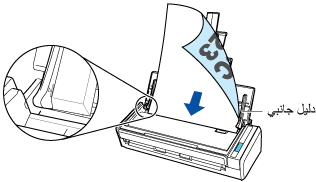
-
قم بمحاذاة الأدلة الجانبية مع طرفي المستند.
أمسك كل دليل جانبي في المنتصف لضبطها. وإلا فقد تتم تغذية المستند بشكل منحرف أثناء المسح الضوئي.
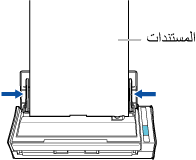
-
اضغط على زر [Scan]. اضغط على زر [Scan].
-
اضغط على زر [Scan/Stop] لبدء مسح المستند ضوئيًا.
لمتابعة المسح الضوئي، أدخل المستند التالي ليتم مسحه ضوئيًا. عند إدراج المستند، يبدأ المسح الضوئي تلقائيًا.
-
اضغط على زر [Scan/Stop] لبدء المسح الضوئي.
-
انقر فوق أيقونة [ScanSnap Home] في القائمة السريعة التي تظهر.
 تحديد تطبيق لاستخدامه بعد مسح جميع المستندات ضوئيًا
تحديد تطبيق لاستخدامه بعد مسح جميع المستندات ضوئيًا